Im täglichen Büro und in der Analyse und Verarbeitung von Daten ist es sehr üblich, Excel-Dateien in CSV (durch Kommas getrennte Werte) zu konvertieren. CSV-Dateien zeichnen sich durch geringes Gewicht, starke plattform übergreifende Kompatibilität und einfache Struktur aus. Sie sind eine ideale Wahl für den Daten austausch, die Speicherung und die Migration. Die wichtigsten Anforderungen spiegeln sich im Datenbank import, der automat isierten Skript verarbeitung und der Konvertierung von Excel in CSV wider. Verbessern Sie offen sichtlich die Arbeits effizienz, lernen und beherrschen Sie also schnell, eine genaue Excel-Konvertierungs-CSV-Methode ist sowohl für Büro-als auch für Entwickler sehr wichtig.
In diesem Text werden Sie vier Konvertierungs methoden teilen, um bedürftigen Freunden zu helfen, die effizienteste Konvertierungs methode entsprechend der tatsächlichen Szene auszuwählen und die Effizienz der Daten verarbeitung bei der Arbeit zu verbessern. Lassen Sie uns mit mir lernen!
Unter welchen Umständen müssen Sie Excel in eine leichte CSV-Klartext datei konvertieren?
1. Beim Teilen von Daten Excel-Daten ist es sehr bequem, in das CSV-Format zu konvertieren. CSV ist sehr klein und kann per E-Mail oder online übertragen werden, um sicher zustellen, dass der Empfänger die Daten schnell öffnen und anzeigen kann.
2. Derzeit unterstützen viele Tools und Software auf dem Computer CSV-Text daten. Nach dem Konvertieren von Excel in CSV können Daten zur weiteren Analyse und Verarbeitung einfacher in Python importiert werden.
3. Excel verfügt über viele Daten zeilen, die mehr Speicher platz für Dateien belegen. Bei der Daten sicherung kann das Konvertieren von Excel in CSV die Dateigröße verringern, unseren Einzahlung platz sparen und wichtige Daten vor Beschädigung schützen.
Vorschau des Effekts nach der Stapel konvertierung von Excel in CSV-Dateien
Vor der Verarbeitung:
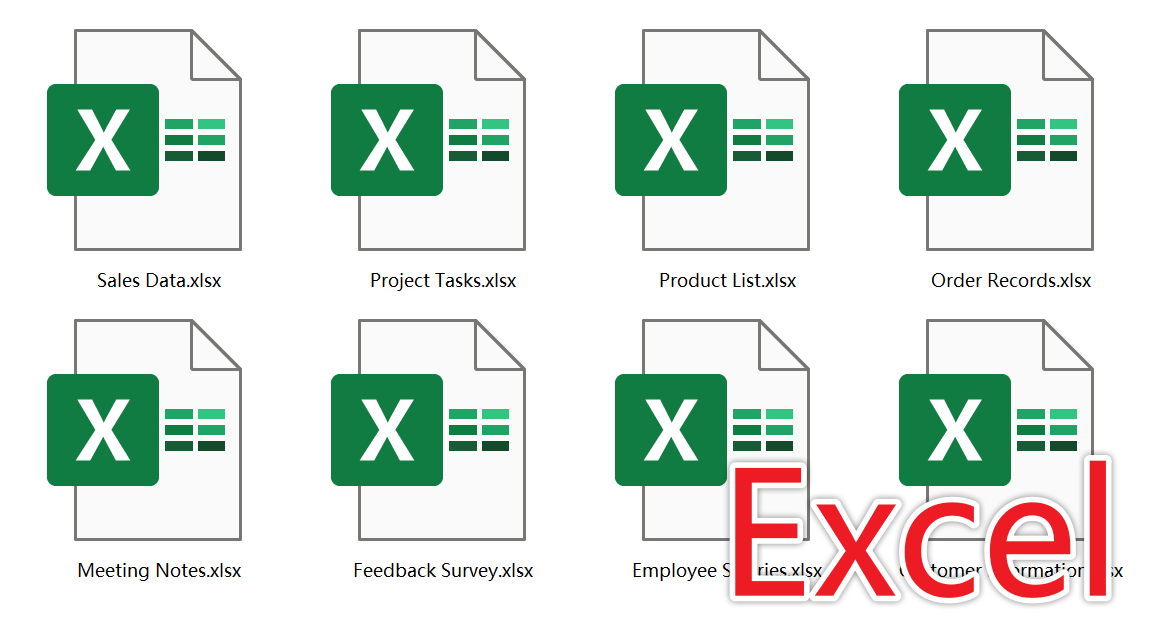
Nach der Verarbeitung:

Methode 1: Verwenden HeSoft Doc Batch Tool Verwandeln Sie Excel-Stapel in CSV-Dateien
Empfohlener Index:★★★★★
Vorteile:
- Kann große Mengen von Excel gleichzeitig in Stapeln konvertieren, ohne die Dateigröße einzu schränken.
- Alle Dateien werden lokal verarbeitet, um die Privatsphäre der Benutzer zu schützen.
Nachteile:
- Installieren Sie nur Software für den Einsatz auf dem Computer.
Betriebs schritte:
1. Öffnen Sie 【 HeSoft Doc Batch Tool 】, Wählen Sie [Excel-Tool]-[Excel in CSV konvertieren].

2. Wählen Sie unter [Datei hinzufügen] oder [Datei aus einem Ordner importieren] eine Methode zum Hinzufügen von Dateien aus, um die Excel-Datei zu importieren, die in CSV konvertiert werden muss, oder ziehen Sie die Datei direkt nach unten. Nachdem Sie festgestellt haben, dass keine Probleme mit der hinzugefügten Datei vorliegen, klicken Sie auf Weiter. Klicken Sie dann auf Durchsuchen und wählen Sie den Speicherort für die neue Datei aus.

3. Nachdem Sie auf die Verarbeitung gewartet haben, klicken Sie im Feld auf den roten Pfad, um den Ordner zu öffnen und die konvertierte CSV-Datei anzuzeigen.

Methode 2: Verwenden Sie Excel, um als CSV-Format zu speichern
Empfohlener Index:★★★☆☆
Vorteile:
- Völlig kostenlos und ohne Netzwerk betrieb.
- Die Konvertierung ist in wenigen Sekunden abgeschlossen und die Kompatibilität ist am besten.
Nachteile:
- Es können nur Arbeits blätter konvertiert werden, die derzeit verarbeitet werden, keine Stapel konvertierung.
- Einige Zeichen können nach der Konvertierung Probleme wie verstümmelt haben.
Betriebs schritte:
1. Öffnen Sie das Excel-Arbeitsblatt, das konvertiert werden muss, und klicken Sie auf Datei-Speichern unter-Wählen Sie das CSV-UTF-8 format im Speichertyp aus.

2. Klicken Sie auf Speichern.
Methode 3: Verwenden Sie den TXT-Editor, um Excel-Daten in CSV-Daten zu verwandeln
Empfohlener Index:★★★☆☆
Vorteile:
- Es ist keine Vernetzung und keine Software erforderlich.
- Geeignet für sehr einfache Tabellen daten.
Nachteile:
- Nach der Konvertierung gibt es kein Trennzeichen und das Format wird gestört.
- Kann nur reine Text daten verarbeiten.
Betriebs schritte:
1. Wählen Sie alle Daten in Excel zum Kopieren aus.

2. Öffnen Sie die TXT-Datei einfügen und wählen Sie Datei-Speichern unter.

3. Geben Sie [Dateiname. csv] in den Dateinamen ein, wählen Sie [Alle Formate] im Dateiformat, wählen Sie dann [UTF-8] für den Code und speichern Sie ihn.

Methode 4: Verwenden Sie ASPOSE, um eine Xlsx-Tabelle online in eine CSV-Tabelle umzuwandeln
Empfohlener Index:★★★☆☆
Vorteile:
- Es kann mit komplexeren Tabellen umgehen und unterstützt die Einstellung von Kommas und Sekolumenen.
- Kann plattform übergreifend verwendet werden, unterstützt Windows oder mobile Geräte die Konvertierung.
Nachteile:
- Nach dem Hochladen sensibler Daten besteht die Gefahr, dass die Privatsphäre verloren geht.
- Wenn die Datei daten groß sind, wird die Wartezeit für die Konvertierung länger.
Betriebs schritte:
1. Web suche ASPOSE Geben Sie die Konvertierungs oberfläche ein, finden Sie Excel in CSV und fügen Sie die Dateien hinzu, die konvertiert werden müssen.

2. Sie können die CSV-Datei nach Abschluss speichern.
